Cara Instalasi dan Konfigurasi Mail Server Menggunakan Postfix + Courier Di Ubuntu 12.04 LTS
Bismillahirohmanirohim
Mail Server
adalah sebuah aplikasi yang menerima e-mail dari pengguna lokal (dari domain
yang sama) maupun pengirim remote dari jaringan lain (internet). Selain itu
Mail Server juga mampu mem-forward e-mail tersebut ke Mail Server lainnya untuk
dikirim.
Intinya Mail Server adalah yang melayani kalian para user dalam proses pengiriman dan penerimaan e-mail seperti halnya kantor pos. Sebelum mencoba tutorial ini, kalian harus pastikan bahwa mesin server kalan sudah terinstal DNS Server nya
Untuk dapat
mengirimkan e-mail, sebuah Mail Server harus memiliki sebuah MTA (Mail Transport
Agent) didalamnya. Fungsi utamanya adalah untuk mengirimkan e-mail dari Mail
Server lokal ke Mail Server remote. Sebenarnya ada banyak sekali jenis-jenis
MTA yang dapat kalian install di Ubuntu. Beberapa contohnya adalah :
• Postfix
• Sendmail
• Qmail
• Exim
• Zimbra
• dll.
Selain untuk mengirimkan e-mail, Mail Server juga bertugas untuk menerima e-mail menggunakan protokol POP atau IMAP. Untuk itu diperlukan juga sebuah POP dan IMAP server agar Mail Server dapat berfungsi dengan sempurna dalam menerima email masuk dari MTA Mail Server lain. Contoh POP dan IMAP server yang cukup terkenal adalah Courier dan Dovecot.
- 3 Langkah Mudah Cara Flashing Firmware Sony Xperia E1 Dual Kitkat
- 3 Step Mudah Cara Flashing Firmware Samsung Galaxy S Duos 2 S7582
- 4 Cara Mudah Root Asus Fonepad 7
- 5 langkah Mudah Root OPPO Yoyo R2001 & Joy R1001
- 6 Langkah Muda Update/Flash Manual Lollipop 5.0 Asus Fonepad 7
- 6 Langkah Mudah Flash Smartfren Andromax U2 EG98
- 7 Cara Simple membaca partisi harddisk di Android-x86
- 7 Langkah Mudah Flash SAMSUNG GT-S3850
- 7 Tahap Mudah Root Xperia Z1, Z Ultra, Z1 Compact 4.4.4
- Cara Aman Flashing/Instal Ulang Semua Jenis Android - New !!
- Cara Mudah Root Asus Zenfone 4
- Cara Mudah Rooting Oppo F1 Plus
- Cara Root Samsung Galaxy J5 SM-J500G 100% Work
- Cara mudah root Android menggunakan PC.
- Cara mudah root Xperia E3 Dual & Single
- Cara root LG G2 4.4.2 KitKat & G Series
- Kumpulan USB Driver Android
- Penyebab / Masalah OPPO R831K Bootloop Setelah Flashing - New !!
- Pengertian Server, Spesifikasi, Sistem Operasi dan Fungsi Server - New !!
- Pengertian dan Jenis Jaringan Komputer - New !!
- Pengertian, Sejarah dan Fungsi TCP/IP - New !!
- Prakarya Kandang Ayam Sederhana
- Apa itu Android dan Sejarahnya
- Kabar Baik Buat YouTubers Mengenai Hak Cipta Video
- Kenalan Lebih Dengan Dekat Galaxy Note 7 - New !!
- Mei 2016 Bulan Yang Menggembirakan buat YouTubers
- Pengertian Root, Flash dan Firmware di Android
- Review Samsung Terbaru Note 7 - New !!
- TOP 10 Smartphone Android Terbaik Tahun 2016 - New !!
- WOW..! Pokemon Go Raup Rp 26 Milyar per Hari Begini Sejarahnya. - New !!
- 6 Tips Mengoptimalkan Mac OS X pada macbook
- Cara Mengatasi Komputer Windows yang Hank
- Cara Sederhana Mengembalikan file yang hilang atau terhapus di Android
- Tips 6 Langkah Mudah Membersihkan Macbook Putih yang Kotor
- Tips Agar Baterai Gadget Awet dan Tahan Lama - New !!
- 2 Cara Merubah warna panel dan ikon menu Budgie desktop
- 4 Cara Mudah instal beberapa OS dalam flashdisk di Ubuntu
- Cara Instalasi & Konfigurasi PHP5 di Ubuntu 12.04 LTS
- Cara Instalasi Dan Konfigurasi DHCP Server di Ubuntu 12.04 LTS
- Cara Instalasi Dan Konfigurasi DNS Server di Ubuntu 12.04 LTS
- Cara Instalasi Ubuntu 12.04 TLS Server Via Parallel Desktop di Mac OS X
- Cara Instalasi Web Server di Ubuntu 12.04 LTS
- Cara Instalasi dan Konfigurasi Mail Server (Postfix + Courier) Di Ubuntu 12.04 LTS
- Cara Instalasi dan Konfigurasi WebMail Server Mengguanakan Roundcube
- Cara mudah instal Budgie desktop di ubuntu 16.04
- Instalasi dan Konfigurasi Database Server
- Tutorial Quota Disk Di Ubuntu 12.04 LTS Server Menggunakan Parallel Desktop Di Mac OS X
Instalasi Postfix
Kenapa saya memilih
Postfix ? Postfix terkenal dengan kemudahan konfigurasinya, cepat, dan
juga aman.
• Untuk menginstall Postfix ketikkan perintah
berikut :
sudo apt-get install
postfix
• Kemudian akan muncul konfirmasi untuk
melakukan konfigurasi Postfix. Pilih OK lalu
tekan Enter.
• Setelah itu pilih Internet Site jika muncul
pertanyaan seperti ini :
• Pada pertanyaan yang ini, isikan dengan
domain kalian yaitu ubuntults.com.
• Lalu tunggu hingga
proses instalasi selesai seperti yang ditunjukkan oleh gambar
dibawah ini :
• Jika terdapat pesan
error atau instalasi gagal, lakukan eksekusi berikut untuk mengatasinya
:
sudo
apt-get -f install && sudo apt-get install postfix
Instalasi Courier
Setelah menginstall Postfix, kalian tidak dapat langsung untuk
mengkonfigurasinya karena kalian perlu untuk menginstall POP/IMAP servernya
terlebih dahulu. Pada tutorial ini saya lebih memilih untuk memakai Courier
karena Courier sangat handal, cepat, mudah dikonfigurasi dan juga hanya memakan
sedikit penggunaan memori.
• Untuk menginstalasi
Courier, lakukan eksekusi berikut :
sudo
apt-get install courier-base courier-imap
• Pilih Yes apabila
muncul pertanyaan seperti gambar dibawah :
• Dan seperti biasa,
apabila muncul pesan error selama proses instalasi, lakukan
perintah berikut ini untuk mengatasinya
:
sudo
apt-get -f install && sudo apt-get install courier-base courier-imap
• Setelah itu pastikan
tidak ada pesan error lagi hingga proses instalasi selesai seperti
yang ditunjukkan oleh gambar dibawah ini :
Konfigurasi
Postfix dan Courier
Setelah Postfix dan Courier terinstall, sekarang barulah kalian dapat
memulai proses konfigurasi.
• Pertama-tama buat
terlebih dahulu folder tempat Mail Server meletakkan seluruh e- mail dari para pengguna
dengan perintah berikut :
sudo
maildirmake /etc/skel/Maildir
• Setelah itu edit file
/etc/postfix/main.cf dengan perintah berikut :
sudo nano
/etc/postfix/main.cf
• Pada baris paling bawah
file konfigurasi tersebut, tambahkan baris baru dengan isi
script seperti ini :
home_mailbox = Maildir/
• Setelah itu simpan file
dengan menekan tombol CTRL + X, lalu tekan Y, lalu Enter
• Kemudian konfigurasikan
ulang layanan Postfix dengan perintah berikut :
sudo
dpkg-reconfigure postfix
• Akan muncul pertanyaan
yang sama seperti pada saat awal instalasi Postfix tadi, pilih saja OK, Internet Site,
dan isi dengan ubuntults.com
• Setelah itu kosongkan
saja pada pertanyaan root and postmaster mail recipients, lalu tekan Enter
:
• Kemudian tekan Enter
saja pada pertanyaan Other destination to accept mail :
• Setelah itu pilih No
dan tekan Enter ketika ditanya Force synchronous update on mail queue :
• Lalu pada pertanyaan
Local Networks dibawah ini, pada baris paling akhir
tambahkan : 0.0.0.0/0
• Kemudian biarkan saja
pilihan default dan langsung tekan Enter pada pertanyaan
Mailbox size limit
dan Local addresses extension character
• Terakhir pilih ipv4
pada pertanyaan Internet protocols to use :
• Jika tidak ada pesan
kesalahan, sampai sini selesailah proses konfigurasi Mail Server dengan menggunakan
Postfix + Courier.
Membuat User baru
Untuk dapat menggunakan
layanan e-mail ini tentunya kalian memerlukan setidaknya 2 orang user untuk
melakukan proses mengirim dan menerima e-mail. Untuk membuat user baru di Ubuntu
Server, ikuti langkah-langkah berikut :
• Eksekusi perintah ini
untuk membuat user baru yang misalnya bernama budi:
sudo
adduser budi
• Kemudian isikan biodata
yang diperlukan oleh sistem seperti password, nama
lengkap, nomor handphone,
nomor telepon, dan lain-lain. Setelah itu akhiri dengan
mengetik
huruf "Y" pada
pertanyaan Is the information correct? kemudian tekan
Enter.
• Ulangi langkah diatas
dengan membuat user yang lain dengan nama yang berbeda. Setidaknya kalian
paling sedikit memerlukan 2 orang user, tapi tidak apa-apa jika kalian membuatnya lebih
dari itu.
Uji coba Mail Server
Setelah melakukan konfigurasi dan membuat user-user baru, maka
saatnya kalian untuk memulai uji coba pada Mail Server yang telah kalian
bangun. Untuk uji coba Mail Server ini, kalian dapat menggunakan 2 metode.
Yaitu menggunakan metode remote telnet ke server Postfix kalian, dan langsung menggunakan metode e-mail client seperti Microsoft Outlook atau Thunderbird. Pada tutorial ini saya hanya akan membahas cara menguji coba dengan menggunakan metode remote telnet.
• Tahap pertama yang
harus kalian lakukan adalah meremote domain mail.ubuntults.com
telnet mail.ubuntults.com 25
• Jika berhasil, maka
Mail Server akan menjawab seperti ini :
Trying 192.168.1.1...
Connected to mail.ubuntults.com.
Escape character is '^]'.
220
server.ubuntults.com ESMTP Postfix (Ubuntu)
• Setelah itu
deskripsikan siapa pengirim e-mail dengan mengetikkan ini :
• Sistem akan menjawabnya
seperti ini jika berhasil :
• Kemudian deskripsikan
siapa penerima email tersebut. Disini saya masukkan
hendri@ubuntults.com karena user kedua yang saya buat sebelumnya adalah rahman. Kalian isikan saja
sesuai dengan user kedua yang telah kalian buat.
• Selanjutnya untuk mengisi
Subject dan isi dari pesan tersebut adalah dengan mengetikkan
DATA
354
End data with <CR><LF>.<CR><LF>
• Kemudian kalian
tuliskan subject dari pesan tersebut dengan perintah ini, lalu tekan Enter.
Subject : Test doang
• Barulah setelah itu
kalian masukkan isi pesannya dan akhiri dengan huruf TITIK
pada paragraf baru,
lalu tekan Enter :
Hai,
ini adalah email testing pertama menggunakan Postfix + Courier! :)
.
• Jika berhasil maka
mesin pun akan menjawab dengan kode berikut tanda bahwa e-
mail telah terkirim:
250
2.0.0 Ok: queued as 7E844820e1
• Terakhir ketikkan ini
untuk memutuskan koneksi telnet :
QUIT
sebagai user yang telah
dikirimi e-mail dengan perintah berikut :
su
hendri
mengeksekusi perintah ini :
cd /home/hendri/Maildir/new
• Jika berhasil, maka
seharusnya di dalam direktori tersebut ada sebuah file yang berisi pesan e-mail
yang telah dikirim oleh user rahmatya sebelumnya. Cek dengan
perintah ls :
• Untuk melihat isi
e-mail tersebut, ketikkan perintah ini dimana 1452818435.V801Ia1eM94326.server
adalah nama filenya :
cat 1452818435.V801Ia1eM94326.server
• Terlihat bukan isi
e-mailnya? Sampai sini berarti kalian telah berhasil melakukan
instalasi, konfigurasi,
dan pengetesan Mail Server dengan menggunakan Postfix dan Courier.
Sampai
disini installs mail server sudah selesai..
pada tutorial selanjutnya
kita akan menginstall web mail untuk mempermudah pengelolaan e-mail yang kita
miliki
trimaksih sampai jumpa di
tutorial selanjutnya..
Wassalamualaikum
Warohmatullahi Wabarokatuh..
Baca Juga Artikel Terkait
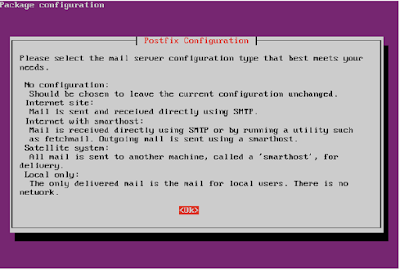
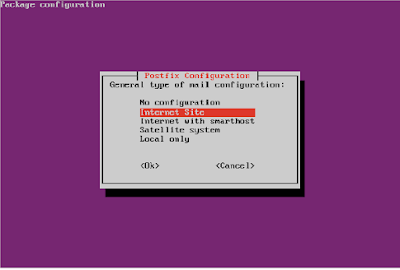
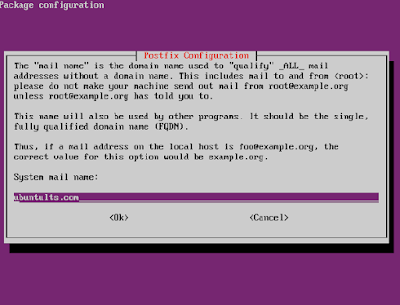

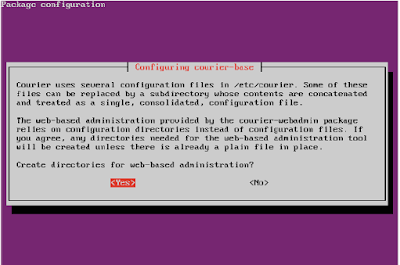
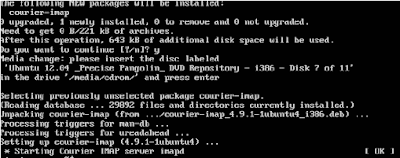

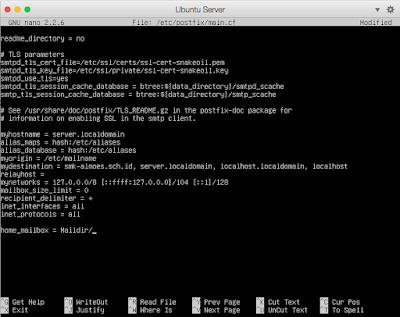
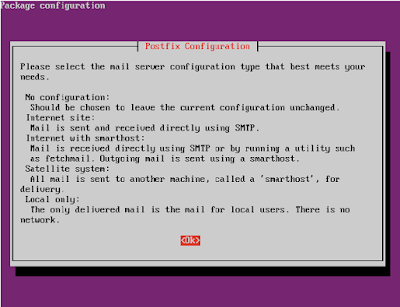


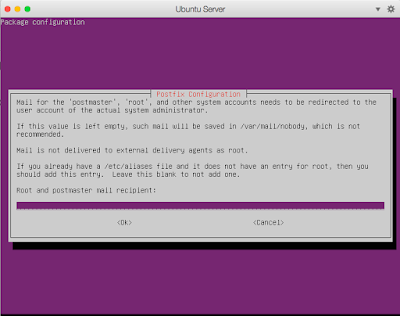
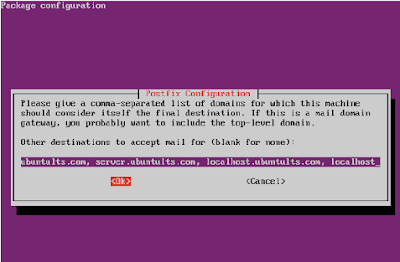
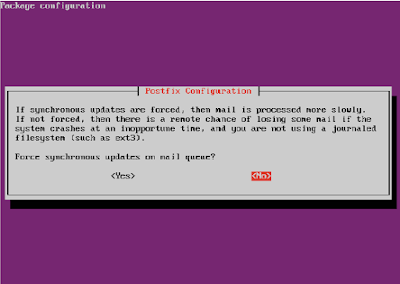


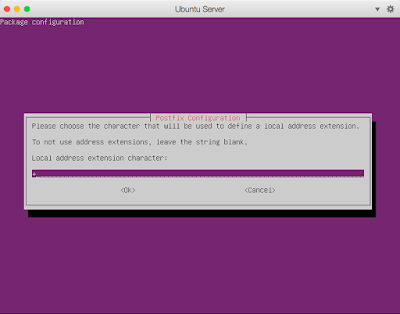

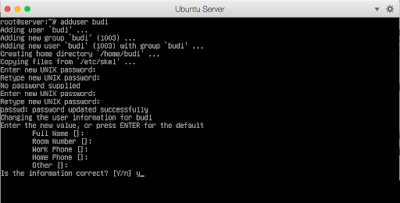


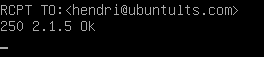




cek juga disini untuk ubuntu server 16.10 terbaru
ReplyDeletehttps://www.youtube.com/watch?v=F9otKkoSbOk&list=PLxuK3isb0jSxMdovD789k6RV1VZXJhscD